[Corrigé] Pourquoi l'écran de mon ordinateur portable est-il vert ?

L’écran de votre ordinateur portable prend-il soudainement une teinte de vert inattendue ? Si tel est le cas, vous n'êtes pas seul dans cette situation déroutante. Comprendre pourquoi l'écran de votre ordinateur portable apparaît vert et trouver des solutions efficaces peut vous éviter la frustration et la perte potentielle de données. Dans cet article, nous explorerons les causes possibles de ce problème et fournirons des étapes pratiques pour le dépanner et le prévenir, garantissant ainsi une expérience informatique plus fluide et plus agréable.
1. Pourquoi l'écran de mon ordinateur portable est-il vert ?
Il peut y avoir plusieurs raisons pour lesquelles l'écran de votre ordinateur portable apparaît en vert. Explorons quelques causes potentielles :
1.1 Problème de câble d'affichage
Une possibilité est un câble d'affichage défectueux ou desserré. Si le câble reliant la carte mère de votre ordinateur portable à l'écran est endommagé ou n'est pas correctement connecté, cela peut entraîner un affichage anormal, comme une teinte verte. Inspecter le câble et garantir sa bonne connexion peut aider à résoudre le problème.
1.2 Problèmes de pilote graphique
Des pilotes graphiques obsolètes ou incompatibles peuvent parfois provoquer une coloration inhabituelle sur votre écran. Les pilotes graphiques sont responsables du rendu des images et des vidéos, et s'ils rencontrent des problèmes, cela peut entraîner un affichage des couleurs incorrect. Si vous ne l'avez pas déjà fait, essayez de mettre à jour vos pilotes graphiques vers la dernière version disponible auprès du fabricant.
1.3 Carte graphique défectueuse
Une carte graphique défectueuse peut également être une cause potentielle. Si la carte graphique de votre ordinateur portable rencontre des problèmes matériels, cela peut entraîner une reproduction anormale des couleurs sur l'écran. Dans de tels cas, il est conseillé de contacter un technicien professionnel ou l'équipe d'assistance du fabricant de l'ordinateur portable pour obtenir une assistance supplémentaire.
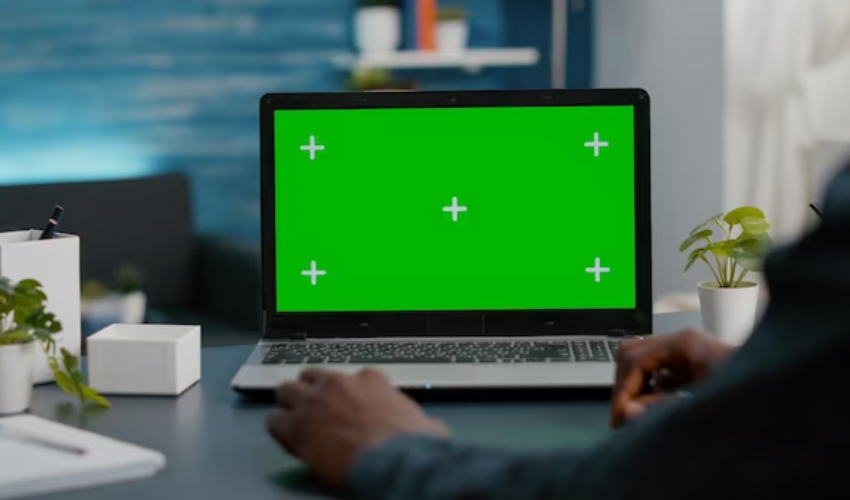
1.4 Paramètres d'affichage
Des paramètres d'affichage incorrects peuvent parfois entraîner une teinte verdâtre sur l'écran. Cela vaut la peine de vérifier les paramètres d'affichage de votre ordinateur portable pour vous assurer qu'aucun réglage ou préréglage n'est à l'origine du problème. La réinitialisation des paramètres d'affichage aux valeurs par défaut peut aider à résoudre le problème.
1.5 Facteurs environnementaux
L'environnement environnant peut également avoir un impact sur l'apparence des couleurs de l'écran de votre ordinateur portable. Certaines conditions d'éclairage ou la proximité d'appareils électroniques émettant des interférences électromagnétiques peuvent provoquer une teinte verte. Essayer votre ordinateur portable dans différents endroits ou conditions d'éclairage peut aider à déterminer si des facteurs externes influencent la couleur de l'écran.
1.6 Défaut matériel
Dans certains cas, un défaut matériel au sein de l'écran lui-même peut être à l'origine de la teinte verte. Si les mesures mentionnées ci-dessus ne fonctionnent pas, le problème peut résider dans les composants internes de l'écran. Dans de tels cas, il est recommandé de demander l'aide d'un professionnel ou de contacter l'assistance du fabricant de l'ordinateur portable.
N'oubliez pas qu'il ne s'agit que de causes potentielles et que la raison réelle pour laquelle l'écran de votre ordinateur portable apparaît en vert peut varier. Il est toujours préférable de consulter un professionnel ou l'équipe d'assistance du fabricant pour un diagnostic précis et des solutions appropriées adaptées à votre modèle d'ordinateur portable spécifique.
2. Comment résoudre le problème de l’écran d’un ordinateur portable qui devient vert ?
Si vous rencontrez un problème d'écran vert sur votre ordinateur portable, vous pouvez essayer les étapes suivantes pour résoudre le problème :
2.1 Vérifier le câble de l'écran
Éteignez votre ordinateur portable et supprimez toutes les sources d'alimentation externes.
Inspectez soigneusement le câble d'affichage reliant la carte mère à l'écran pour déceler tout signe de dommage ou de connexions desserrées.
Si vous rencontrez des problèmes, envisagez de remplacer le câble ou de le reconnecter en toute sécurité.
2.2 Mettre à jour les pilotes graphiques
Visitez le site Web du fabricant et localisez la section d'assistance ou de téléchargements.
Identifiez le pilote graphique approprié pour votre modèle d'ordinateur portable et votre système d'exploitation.
Obtenez la dernière version du pilote graphique.
Installez le pilote en suivant les instructions à l'écran fournies par le fabricant.
Redémarrez votre ordinateur portable pour appliquer les modifications.
2.3 Test en mode sans échec
Redémarrez votre ordinateur portable et appuyez plusieurs fois sur la touche ou la combinaison désignée (par exemple, F8 ou Shift + F8) pour passer en mode sans échec.
En mode sans échec, vérifiez si le problème d’écran vert persiste.
Si l'écran semble normal en mode sans échec, cela suggère qu'une application ou un pilote tiers peut être à l'origine du problème. Identifiez et désinstallez toutes les applications ou pilotes récemment installés qui pourraient être en conflit avec l'affichage.
2.4 Réinitialiser les paramètres d'affichage

Faites un clic droit sur le bureau et sélectionnez « Paramètres d'affichage » ou « Résolution d'écran ».
Vérifiez que les paramètres de couleur sont définis sur les valeurs par défaut ou recommandées.
Si des ajustements ont été effectués précédemment, cliquez sur l'option « Réinitialiser » ou « Restaurer les paramètres par défaut ».
Appliquez les modifications et vérifiez si le problème d'écran vert est résolu.
2.5 Modifier l'éclairage et l'environnement
Testez votre ordinateur portable dans différentes conditions d'éclairage et environnements.
Évitez d'utiliser votre ordinateur portable à proximité de champs magnétiques puissants ou d'appareils électroniques susceptibles de provoquer des interférences.
Assurez un éclairage ambiant approprié, car un éclairage excessif ou faible peut affecter la couleur de l’écran.
2.6 Contacter l'assistance professionnelle
Si aucune des étapes ci-dessus ne résout le problème, envisagez de contacter un technicien professionnel ou l'équipe d'assistance du fabricant de l'ordinateur portable.
Fournissez-leur des informations détaillées sur le problème et les mesures que vous avez déjà prises.
Suivez leurs conseils ou organisez des réparations si nécessaire.
N'oubliez pas que ces étapes sont des suggestions générales et que les instructions spécifiques peuvent varier en fonction du modèle de votre ordinateur portable et de votre système d'exploitation. Référez-vous toujours à la documentation du fabricant ou demandez l'aide d'un professionnel si nécessaire.
3. Comment empêcher l’écran d’un ordinateur portable de devenir vert et de perdre des données ?
Pour éviter que l'écran de votre ordinateur portable ne devienne vert et perte de données , vous pouvez suivre ces étapes :
Étape 1 : Assurer une manipulation appropriée
Manipulez votre ordinateur portable avec soin pour éviter tout dommage physique. Évitez de laisser tomber ou de mal manipuler l'appareil, car cela peut entraîner des problèmes matériels pouvant entraîner une perte de données ou des problèmes d'écran.
Étape 2 : Sauvegardez régulièrement vos données
Mettez en œuvre une stratégie de sauvegarde régulière pour sauvegarder vos fichiers importants. Utilisez des périphériques de stockage externes, des services cloud ou un logiciel de sauvegarde pour créer des copies de vos données de manière planifiée.
Étape 3 : Utilisez des sources d'alimentation fiables
Évitez les coupures ou fluctuations soudaines de courant lorsque vous utilisez votre ordinateur portable. Une alimentation instable peut potentiellement endommager les composants matériels et entraîner une perte de données. Connectez votre ordinateur portable à une source d'alimentation stable ou utilisez un UPS (Uninterruptible Power Supply) pour vous protéger contre les surtensions ou les pannes de courant.
Étape 4 : Installer et mettre à jour le logiciel antivirus
Installez un logiciel antivirus réputé et maintenez-le à jour. Cela permet de protéger votre ordinateur portable contre les logiciels malveillants, les virus et autres menaces malveillantes pouvant entraîner des problèmes d'écran ou une corruption des données.
Étape 5 : Conserver un espace de stockage adéquat
Assurez-vous que votre ordinateur portable dispose de suffisamment d’espace de stockage libre. Un manque d'espace peut entraîner une instabilité du système, ce qui peut affecter l'écran ou entraîner une perte de données. Supprimez régulièrement les fichiers inutiles ou transférez-les vers des périphériques de stockage externes pour libérer de l'espace.
Étape 6 : Téléchargez et installez 4DDiG Data Recovery
En cas de perte de données, téléchargez et installez
Récupération de données 4DDiG
logiciel sur votre ordinateur à partir d’une source fiable.
Lancez le logiciel et choisissez l'emplacement où vous avez perdu vos données, comme le lecteur ou la partition concernée.
Étape 7 : Rechercher les données perdues
Sélectionnez le bouton « Scan » pour lancer le processus de numérisation. Le logiciel analysera l'emplacement choisi à la recherche de fichiers perdus ou supprimés.

Étape 8 : Sélectionnez et récupérez vos fichiers

Une fois l'analyse terminée, le logiciel affichera une liste de fichiers récupérables.
Passez en revue la liste, choisissez les fichiers que vous souhaitez récupérer et cliquez sur le bouton « Récupérer ».
Étape 9 : Enregistrer les fichiers récupérés

Choisissez un emplacement sûr sur votre ordinateur ou sur un périphérique de stockage externe pour enregistrer les fichiers récupérés. Évitez de les enregistrer au même emplacement à partir duquel ils ont été perdus pour éviter leur écrasement.
En suivant ces mesures préventives et en utilisant un logiciel de récupération de données comme 4DDiG, vous pouvez minimiser le risque de problèmes d'écran et de perte de données sur votre ordinateur portable.
4. Le résultat
Rencontrer un problème d’écran vert sur votre ordinateur portable peut être une expérience déroutante. Cependant, en comprenant les causes potentielles et en suivant les étapes de dépannage, vous pouvez souvent résoudre le problème. Prendre des mesures préventives, telles qu'une manipulation appropriée, des sauvegardes régulières des données, l'utilisation de sources d'alimentation fiables, le maintien d'un espace de stockage adéquat et l'installation d'un logiciel antivirus, peuvent aider à prévenir les problèmes d'écran et la perte de données. De plus, avoir un outil de récupération de données fiable comme 4DDiG peut être utile pour récupérer des fichiers perdus. En restant proactif et informé, vous pouvez garantir une expérience informatique plus fiable et plus sécurisée.
